RAZER CORTEX: GAME LAUNCHERNOVITÀ

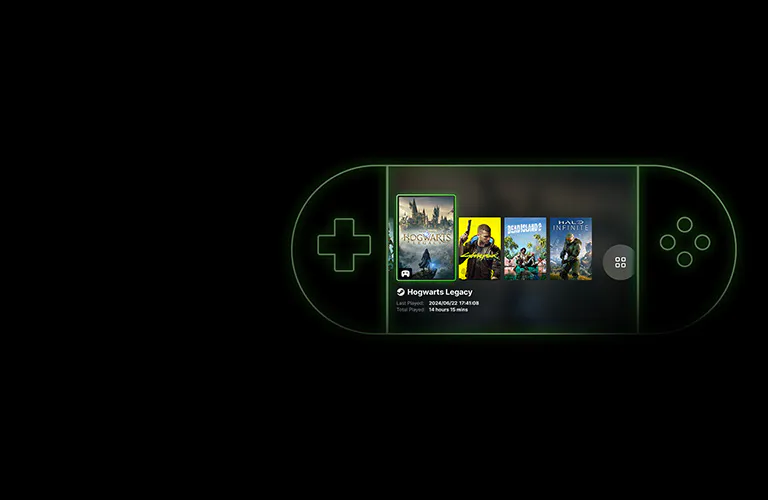
RAZER CORTEX: HANDHELD MODE

RAZER CORTEX: REMOTE PLAY

PERSONALIZZA IL
RIEPILOGO DI GIOCO
Vedi una panoramica globale delle tue statistiche di gioco in una nuovissima schermata, con un riepilogo completo del tempo di gioco, degli achievement, dei giochi giocati di recente e molto altro. Puoi anche creare schermate personalizzate per la tua libreria di giochi applicando filtri, ordinando i giochi, inserendo tag e aggiungendo elementi grafici come sfondi e copertine di giochi.

AVVIA I GIOCHI
Razer Cortex: GAME LAUNCHER non solo ti permette di avviare rapidamente i tuoi giochi da varie piattaforme diverse da un unico launcher, ma ti offre anche un'esperienza di gioco migliore tramite una funzione avanzata di ottimizzazione del sistema che avvia i tuoi giochi in modalità POTENZIATA.

COLLEGA LE PIATTAFORME
Collega le tue piattaforme di gaming per gestire i tuoi giochi e sincronizzare achievement e wishlist con Razer Cortex.
Domande frequenti
-
Come posso collegare Razer Cortex alle mie piattaforme di gaming?
Nella scheda "LAUNCHER" > "PLATFORMS" (PIATTAFORME), fai clic sul pulsante "CONNECT" (COLLEGA). Nella finestra pop-up, inserisci il tuo nome utente o il link del profilo della piattaforma da collegare. Dopodiché fai clic su "CONNECT" (COLLEGA) per avviare la procedura di sincronizzazione. Una volta completata la sincronizzazione, tutti i giochi della tua libreria sulla piattaforma di gaming, così come i tuoi achievement, verrano mostrati in "MY LIBRARY” (LA MIA LIBRERIA), mentre la tua wishlist verrà mostrata nella scheda "DEALS" (PROMOZIONI) > "WISHLIST" di Razer Cortex.
Per collegare correttamente Razer Cortex alle tue piattaforme di gaming, controlla le seguenti informazioni:- Verifica che il nome utente o il link del profilo che hai inserito siano corretti.
- Verifica che il tuo profilo della piattaforma di gaming sia impostato su pubblico.
- Verifica che ci siano giochi nella libreria di quella piattaforma di gaming.
- Verifica che il tuo nome utente/avatar/impostazioni siano stati sincronizzati correttamente sul sito web della tua piattaforma di gaming dopo che sono stati aggiornati tramite il client della piattaforma.
-
Qual è la differenza tra "All games" (Tutti i giochi) e "Installed" (Installati) in "MY LIBRARY" (LA MIA LIBRERIA)?
In "All games" (Tutti i giochi) sono mostrati i giochi sincronizzati dalle tue piattaforme di gaming o aggiunti dal tuo PC, a prescindere dal fatto che siano installati o meno.
In "Installed" (Installati) sono mostrati i giochi aggiunti alla tua libreria di giochi Razer Cortex installati sul tuo PC.


